
Harry James
0
2565
60
 Получить доступ к компьютеру из любого места с помощью iPad относительно легко, независимо от того, используете ли вы Mac, ПК и даже в некоторых случаях Linux-машину. Вы можете получить удаленный доступ к своему компьютеру, находясь вдали от дома или офиса, удаленно помогать другу с его компьютером или даже проводить презентацию со своего компьютера на чужом iPad, и все это с помощью приложений, доступных для скачать бесплатно из магазина iTune.
Получить доступ к компьютеру из любого места с помощью iPad относительно легко, независимо от того, используете ли вы Mac, ПК и даже в некоторых случаях Linux-машину. Вы можете получить удаленный доступ к своему компьютеру, находясь вдали от дома или офиса, удаленно помогать другу с его компьютером или даже проводить презентацию со своего компьютера на чужом iPad, и все это с помощью приложений, доступных для скачать бесплатно из магазина iTune.
Кроме того, если вы предпочитаете доступ к определенным папкам или файлам (любого типа), что также стало возможным для пользователей Mac и ПК.
VNC и совместное использование экрана
TeamViewer HD
TeamViewer - это один из самых простых способов получить полный доступ к вашему компьютеру с вашего iPad [ссылка на iTunes]. Хотя Teamviewer также совместим с телефонами iPhone / iPod Touch и Android, его использование на iPad, конечно же, намного проще благодаря большому экрану, который облегчает управление различными функциями..
Чтобы начать работу с TeamViewer HD, установите приложение на свой компьютер Mac, ПК или Linux и запустите его. Он мгновенно предоставит вам имя пользователя и пароль, которыми вы сможете поделиться с любым, кому вы хотите предоставить удаленный доступ, или использовать с приложением iPad.

Не нужно возиться с именами хостов и портами - все сделано для вас. Отличительной особенностью TeamViewer является не только его простота использования, но и гибкость, с которой вы можете работать благодаря тому, что он поддерживает очень много платформ..
Если вы предпочитаете использовать легко запоминающийся пароль на постоянной основе, вы можете выбрать его в соответствии со своими предпочтениями, в противном случае пароль будет меняться при каждом закрытии приложения..
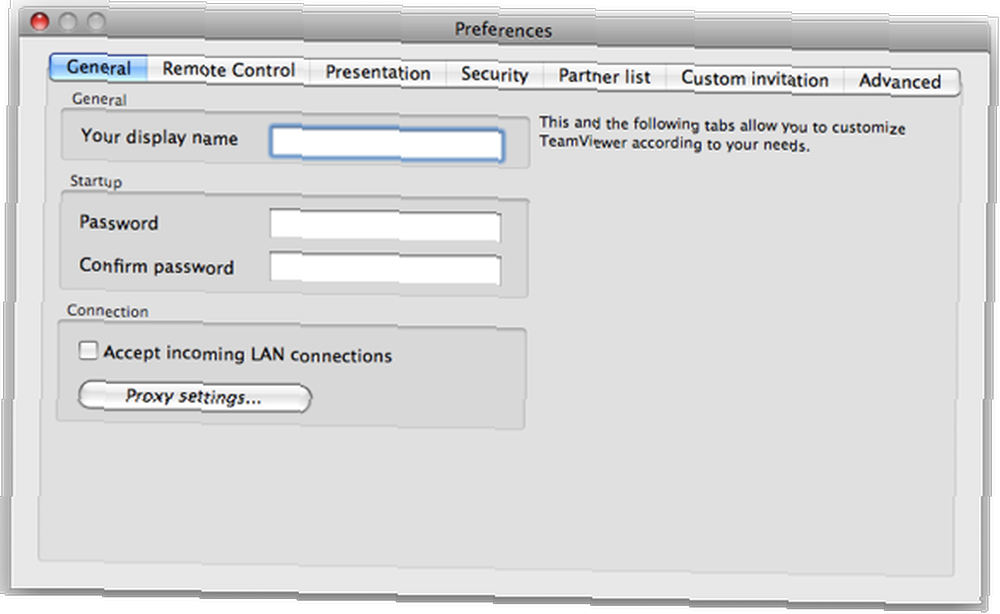
Со своего мобильного устройства вы можете набирать текст с помощью экранной клавиатуры и управлять мышью, перетаскивая курсор по экрану, предоставляя вам полный доступ ко всем функциям вашего компьютера..
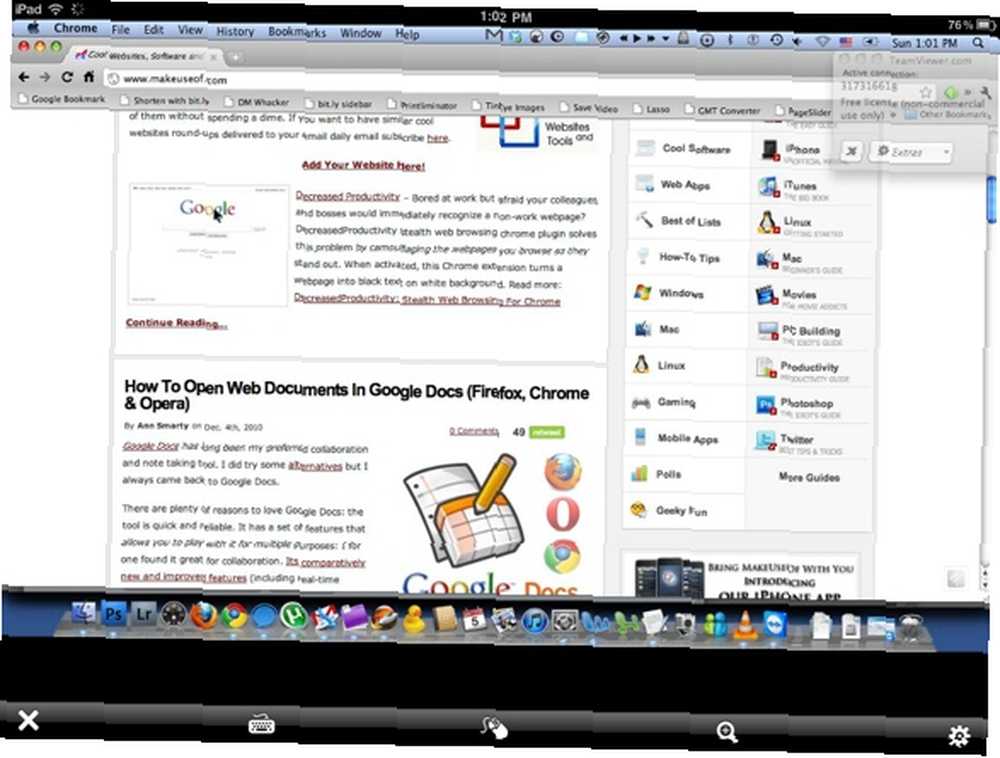
TeamViewer HD бесплатен только для некоммерческого использования и предлагается добросовестно, чтобы пользователи не злоупотребляли своими политиками. Приложение идеально подходит для технической поддержки семьи и друзей, управления вашим собственным компьютером, где бы вы ни находились, или даже может использоваться для демонстрации в реальном времени с вашего ПК на чужой iPad.
Подключите мой Mac
Connect My Mac [iTunes link] - это еще один простой способ для пользователей Mac получить доступ к вашему компьютеру с помощью iPad или iPhone. Вместо того, чтобы что-либо устанавливать на свой компьютер, соединение можно установить с помощью встроенных настроек общего доступа вашего Mac..
Перейдите в «Системные настройки» и откройте окно «Общий доступ». Убедитесь, что проверка общего доступа отмечена, и запишите адрес VNC, отображаемый на экране..

Не забудьте добавить пароль, найденный в настройках компьютера, чтобы ограничить доступ к вашему компьютеру.

Запустите Connect My Mac, введите адрес в качестве имени хоста, введите пароль и подключитесь.
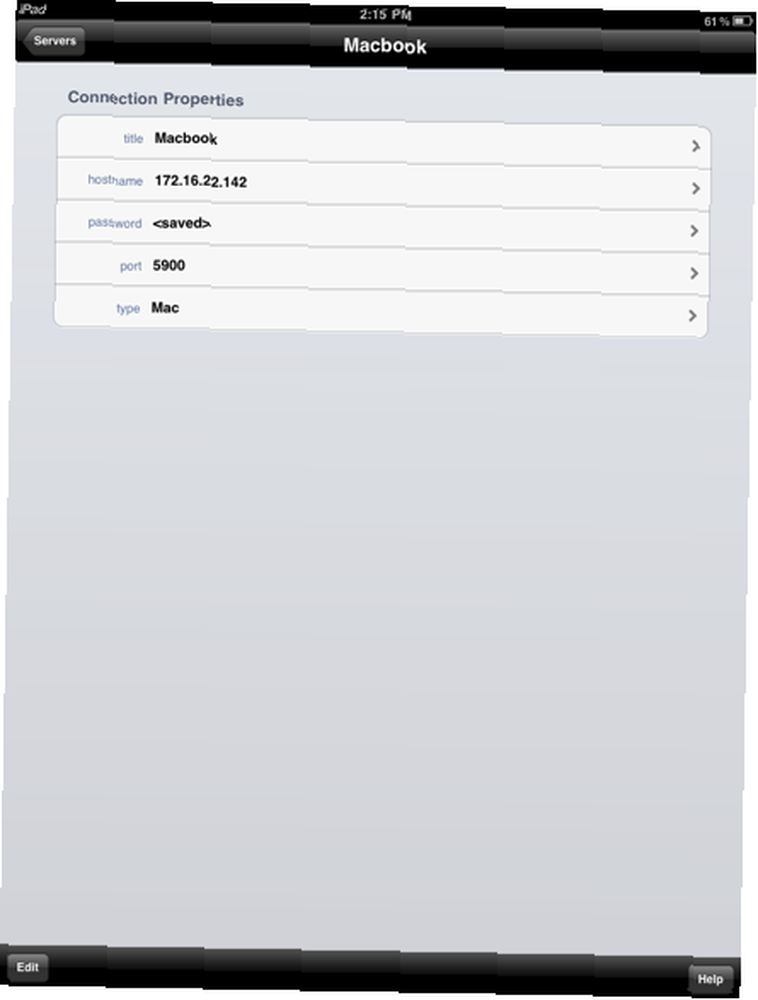
Преимущество использования Connect My Mac по сравнению с TeamViewer заключается в том, что вам не нужно устанавливать какое-либо дополнительное программное обеспечение на ваш компьютер, а также у вас есть доступ к функции Cmd + Opt + Esc в случае зависания любого из ваших приложений..
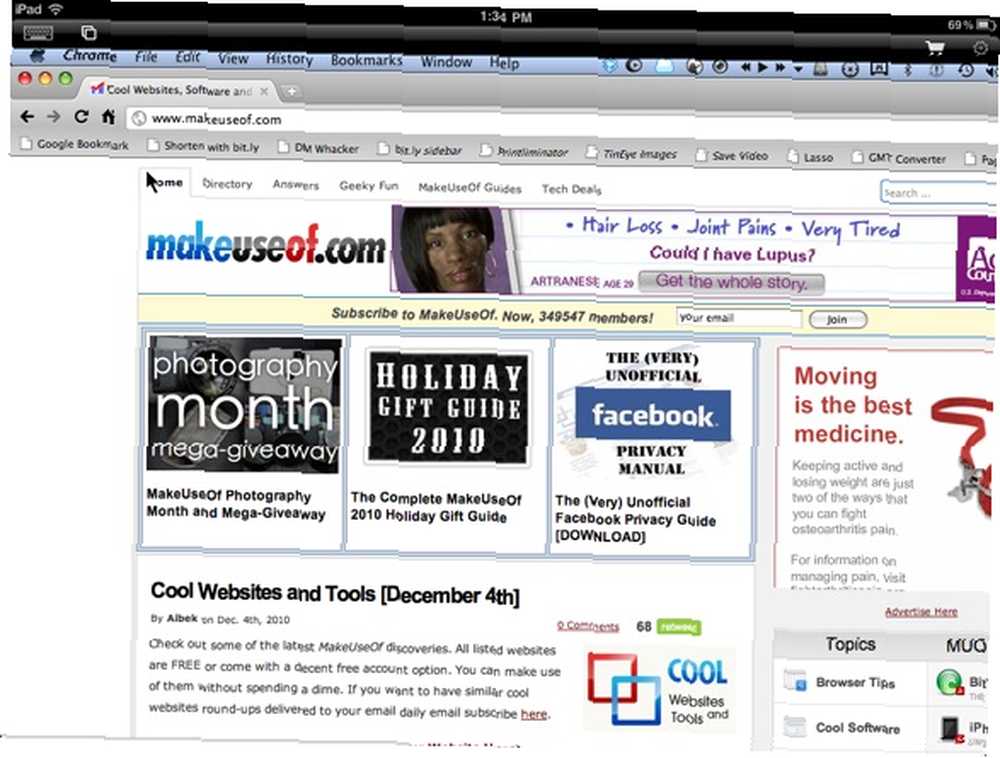
iRemoteDeskTop Free [ссылка iTunes] от тех же разработчиков, что и Connect My Mac, предоставляет пользователям Windows аналогичный доступ к их рабочим столам Windows. Однако, в отличие от Connect My Mac, для получения доступа потребуется установить небольшую программу на вашем компьютере с Windows..
СМИ и файлы
Если вы предпочитаете получать доступ к определенным медиафайлам и файлам на своем iPad или даже загружать их на свой iPad, вам лучше всего выбрать ZumoCast Доступ к своей медиаколлекции из любого браузера с помощью Zumocast Доступ к своей медиаколлекции из любого браузера с помощью Zumocast [ссылка iTunes]. Приложение, которое, как ни удивительно, бесплатно, дает вам доступ ко всем видам файлов, включая ваши музыкальные и видео файлы, и практически к любой папке, которую вы выберете. Все, что вам нужно сделать, это установить приложение ZumoCast на ваш компьютер Mac или Windows, и у вас будет простой и безопасный доступ к вашим файлам с вашего iPad или iPhone.
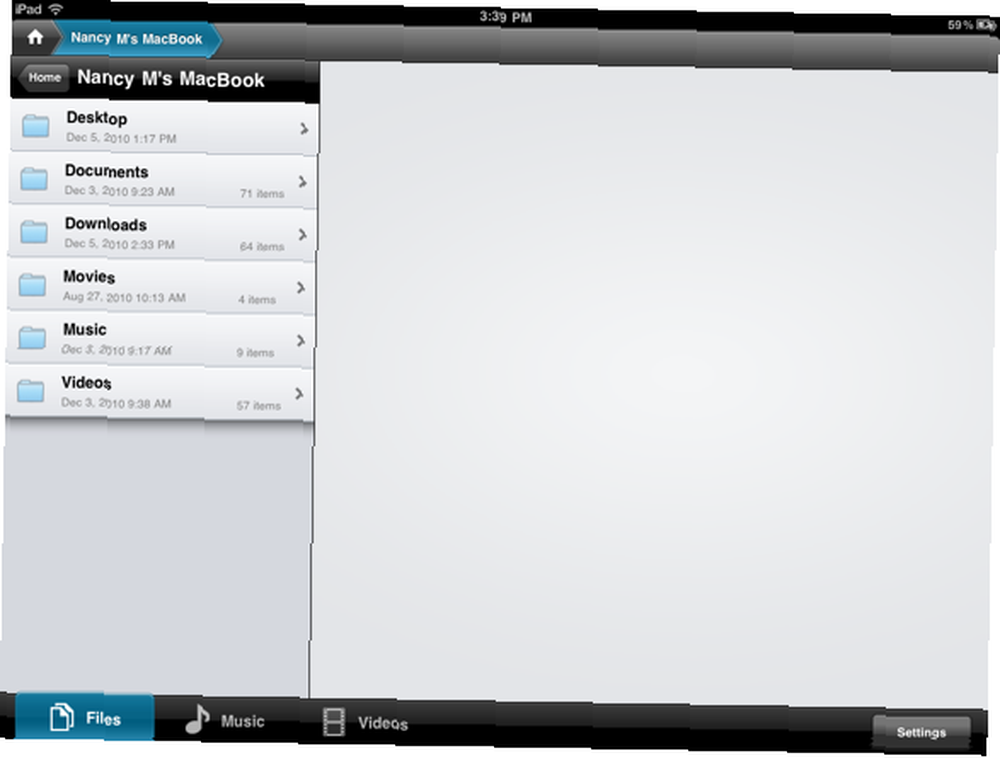
Какой метод вы используете для доступа к компьютеру с вашего iPad? Дайте нам знать об этом в комментариях.











